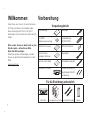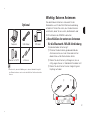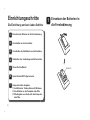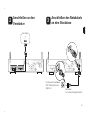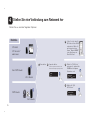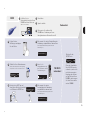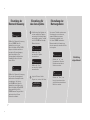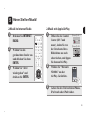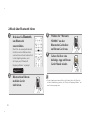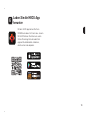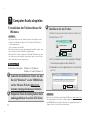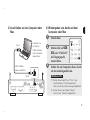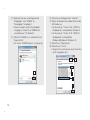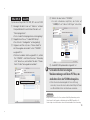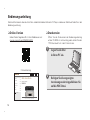Network CD Player
ND8006
Quick Start Guide
ENGLISH
DEUTSCH
FRANÇAIS
ITALIANO
ESPAÑOL
NEDERLANDS
SVENSKA
РУССКИЙ
POLSKI
Kurzanleitung / Guide de démarrage rapide / Guida di Avvio Rapido /
Guía de inicio rápido / Snelhandleiding / Snabbstartsguide /
Краткое руководство пользователя / Skrócona instrukcja obsługi
Bitte zuerst lesen... / Lisez-moi en premier.... / Nota preliminare.... /
Lea esto primero.... / Lees mij eerst... / Läs detta först... /
Прочитайте в первую очередь... / Przeczytaj to najpierw....
Read Me First....

1
Vielen Dank, dass Sie sich für einen Netzwerk-
CD-Player von Marantz entschieden haben.
Diese Anleitung enthält Schritt-für-Schritt-
Anleitungen zum Einrichten Ihres Netzwerk-CD-
Players.
Bitte senden Sie dieses Gerät nicht an den
Händler zurück – bitten Sie um Hilfe.
Wenn Sie Hilfe benötigen… :
Sofern Sie weitere Hilfe benötigen, wenden
Sie sich an den Marantz-Kundendienst in Ihrer
Nähe.
www.marantz.com
Willkommen Vorbereitung
Verpackungsinhalt
Kurzanleitung Netzkabel
CD-ROM
(Bedienungsanleitung)
Fernbedienung
(RC001PMND)
Sicherheitshinweise R03/AAA-Batterien
Warnhinweise
Bezüglich Batteries
Audiokabel
Hinweise zum Radio Fernbedienungskabel
Netzwerk CD-Player Externe Antennen für
die Bluetooth-/WLAN-
Verbindung
Für die Einrichtung erforderlich
Verstärker Lautsprechersysteme Lautsprecherkabel Router

2
Optional
Computer USB-Kabel iOS-Gerät
Router mit WPS LAN-Kabel
• Beachten Sie, dass die Abbildungen in diesem Handbuch lediglich
der Illustration dienen und von den tatsächlichen Geräten abweichen
können.
Wichtig: Externe Antennen
Die abnehmbaren Antennen sind sowohl für die
Bluetoothals auch für die WLAN-Netzwerkverbindung
erforderlich. Stellen Sie sicher, dass Sie die Antennen
anschließen, bevor Sie versuchen, die Bluetooth- oder
Wi-Fi-Funktionen des ND8006 zu benutzen.
nAnschließen der externen Antennen
für die Bluetooth-/WLAN-Verbindung
Für jede der beiden Antennen gilt:
q Platzieren Sie die Antenne gerade oberhalb des
Antennenanschlusses in der linken oder rechten
oberen Ecke auf der Rückseite des Geräts.
w Drehen Sie die Antenne im Uhrzeigersinn, bis sie
richtig angeschlossen ist. Überdrehen Sie dabei nicht.
e Drehen Sie die Antenne für einen möglichst guten
Empfang nach oben.
qwe

3
Die Einrichtung umfasst sieben Schritte.
1Einsetzen der Batterien in die Fernbedienung
2Anschließen an den Verstärker
3
Anschließen des Netzkabels an eine Steckdose
4
Stellen Sie eine Verbindung zum Netzwerk her
5Hören Sie Ihre Musik!
6Laden Sie die HEOS App herunter
7Computer-Audio abspielen
1)
Installation der Treibersoftware für Windows
2) Anschließen an den Computer oder Mac
3) Wiedergeben von Audio auf dem Computer
oder Mac
Einrichtungsschritte 1Einsetzen der Batterien in
die Fernbedienung
Batterien

4
2Anschließen an den
Verstärker
RL
RL
AUDIO
LR
IN
Verstärker
3Anschließen des Netzkabels
an eine Steckdose
Netzkabel
(Im Lieferumfang enthalten)
Zur Haushaltssteckdose
(230 V Wechselstrom,
50/60 Hz)

5
Wählen Sie aus einer der folgenden Optionen.
4
Stellen Sie eine Verbindung zum Netzwerk her
Drahtlos
Wählen Sie “Mit
WPS-Router”.
WPS-Router
Wi-Fi-Router
Wählen Sie “WLAN-Scan”
und warten Sie, während Ihre
ND8006 nach verfügbaren
Netzwerken sucht.
Kein WPS-Router
Wi-Fi-Router
Einschalten. Sprache wählen.
(
Es kann einige Minuten dauern, bis die
Netzwerkeinstellungen angezeigt werden.
)
English
Select Language
:
enter
ENTER
WLAN-Scan
Verbindungsmethode
:
Abbrechen
:
Bestätigen
ENTER BACK
iOS-Gerät
iOS Version 7
oder neuer
Stellen Sie sicher, dass Ihr
iOS-Gerät mit Ihrem WLAN
verbunden ist. Wählen Sie
das Netzwerk mit dem
Namen “Marantz ND8006”
in den Einstellungen im
Menü WLAN aus.
Marantz ND8006
Marantz ND8006
1
1 2
3
3
3
Mit WPS-Router
Verbindungsmethode
:
Abbrechen
:
Bestätigen
ENTER BACK

6
Sprache wählen.
Bitte warten Sie, da die
Fertigstellung der Verbindung
ein paar Minuten dauern kann.
(Das Display der ND8006 zeigt den Status
der Verbindung an.)
Drücken Sie die WPS-Taste auf
Ihrem Router. Drücken Sie innerhalb
von 2 Minuten die ENTER-Taste.
Schließen Sie ein
Netzwerkkabel zwischen Ihrem
ND8006 und Ihrem Router an.
(Kabel nicht enthalten)
Einschalten.
Bitte warten Sie, während Ihr
ND8006 eine Verbindung zu Ihrem
kabelgebundenem Netzwerk herstellt.
Wählen Sie Ihren Netzwerknamen.
(Wenn Ihr Netzwerkname nicht angezeigt
wird, wählen Sie “Noch einmal suchen”.)
Geben Sie Ihr
Netzwerkpasswort mit
den Zifferntasten auf der
Fernbedienung ein.
Verbunden!
Netzwerkname
Netzwerk wählen
:
Zurück
:
Bestätigen
ENTER BACK
Wi-Fi-Passwort eingeben
:
a
:
Zeichensatz
+10 1~9
Bitte haben Sie ein wenig...
Schnell-Installation
LAN
Folgen Sie den
Anleitungen und tippen
Sie auf Weiter.
Marantz ND8006
Marantz ND8006
Bitte warten Sie, da die Fertigstellung der
Verbindung ein paar Minuten dauern kann.
(Das Display der ND8006 zeigt den Status der
Verbindung an.)
Kopiere die Netzwerk...
Schnell-Installation
3
21
4
4
4
4
5
5
5
NETWORK
Drücken Sie die WPS-...
Schnell-Installation
:
Zurück
:
verbinden
ENTER BACK
Drücken Sie die
ENTER-Taste.
Zugangspunkt 1
Wi-Fi verbunden
:
Zurück
:
Weiter
ENTER BACK
Wenn die Signalstärke
Ihres Wi-Fi-Netzwerks
schwach ist, drehen Sie
zur Verbesserung des
Empfangs die Antenne
auf der Rückseite Ihres
ND8006, oder bewegen
Sie Ihren Router näher
an den ND8006.
Mit Wi-Fi
verbunden!

7
Einstellung für
das Auto-Update
Einstellung der
Nutzungsdaten
Einrichtung
abgeschlossen!
Schaltet das Auto-Update ein,
so dass zukünftige Updates
automatisch heruntergeladen
und installiert werden, sobald
sich Ihr ND8006 im Standby-
Modus befindet.
Ein
Autom. Update
Funktions-Updates werden automatis...
1
Wählen Sie “Ein”,
um das Auto-Update
einzuschalten.
Aus
Autom. Update
Funktions-Updates werden nicht auto...
Wählen Sie “Aus”,
um das Auto-Update
auszuschalten.
Legt die Zeitzone für die
Region fest, in dem Sie leben.
Zentraleuropäische Z...
Ihre Zeitzone auswählen
:
Zurück
:
Bestätigen
ENTER BACK
2
Um unsere Produkte und unseren
Kundenservice zu verbessern,
sammelt Marantz anonyme
Informationen darüber, wie
Sie Ihren ND8006 verwenden.
Marantz wird die Informationen,
die wir sammeln, niemals an Dritte
weitergeben.
Ja
Nutzungsdaten senden
Um unsere Produkte zu verbessern, s...
Wählen Sie “Ja”, um
Informationen über den
Betriebszustand dieses
Geräts zu senden.
Nein
Nutzungsdaten senden
Um unsere Produkte zu verbessern, s...
Wählen Sie “Nein”, um
keine Informationen über
den Betriebszustand dieser
Einheit zu senden.
Einstellung der
Netzwerk-Steuerung
An
Netzwerk-Steuerung
:
Zurück
:
Bestätigen
ENTER BACK
Aus
Netzwerk-Steuerung
:
Zurück
:
Bestätigen
ENTER BACK
Wählen Sie Netzwerk-Steuerung
An, um ND8006 über Ihr
Smartphone zu steuern,
Bluetooth/Apple AirPlay®/HEOS
App zu verwenden und einen
konstanten Netzwerkzugang
aufrechtzuerhalten. Der
Stromverbrauch während des
Standby-Betriebs ist hierbei
etwas höher.
Wählen Sie Netzwerk-Steuerung
Aus, um den Stromverbrauch
während des Standby-Betriebs
zu reduzieren. Sie können
Ihre ND8006 nicht über Ihr
Smartphone einschalten oder
Bluetooth/Apple AirPlay/HEOS
App verwenden, bis Ihre
ND8006 manuell eingeschaltet
wird und sich mit Ihrem
Netzwerk verbindet.

8
nMusik im Internet-Radio
Drücken Sie INTERNET
RADIO.
Wählen Sie den
gewünschten Sender aus
und drücken Sie dann
ENTER.
Wählen Sie “Jetzt
wiedergeben” und
drücken Sie ENTER.
1
2
3
nMusik mit Apple AirPlay
Öffnen Sie das Control
Center (iOS 7 und
neuer), indem Sie von
der Unterkante Ihres
Bildschirms aus nach
oben wischen, und tippen
Sie dann auf AirPlay.
Beispiel iOS 11
Beispiel iOS 9
AirPlay
D
rop:
ryon
e
Wählen Sie “Marantz
ND8006” aus der
AirPlay-Geräteliste.
Marantz ND8006
Geben Sie den Titel auf dem iPhone,
iPod touch oder iPad wieder.
1
2
5Hören Sie Ihre Musik!
3

9
nMusik über Bluetooth hören
Drücken Sie Bluetooth,
um Bluetooth
auszuwählen.
Wenn Sie das jeweilige Bluetooth-
Gerät zum ersten Mal benutzen,
wechselt dieses Gerät automatisch
in den Kopplungsmodus, und
im Display wird “Bluetooth
Kopplungs-Modus” angezeigt.
Schalten Sie Blueto...
Bluetooth Kopplungs-Modus
:
Abbrechen
BACK
Bluetooth auf Ihrem
mobilen Gerät
aktivieren.
Bluetooth ON
1
2
Wählen Sie “Marantz
ND8006” aus der
Bluetooth-Geräteliste
auf Ihrem Gerät aus.
Marantz ND8006
Bluetooth
Geben Sie über eine
beliebige App auf Ihrem
Gerät Musik wieder.
• Für die Kopplung mit anderen Bluetooth-Geräten halten Sie Bluetooth
auf der Fernbedienung gedrückt, bis “Bluetooth Kopplungs-Modus” auf
dem Gerät angezeigt wird.
3
4

10
6Laden Sie die HEOS App
herunter
Mit der HEOS App können Sie Ihren
ND8006 von überall in Ihrem Haus steuern.
Mit HEOS können Sie Musik von vielen
Online-Streaming-Diensten oder Ihrer
eigenen Musikbibliothek entdecken,
durchsuchen und abspielen.

11
7Computer-Audio abspielen
Laden Sie den dedizierten Treiber aus dem
Bereich “Download” von der ND8006-Seite
auf der Marantz-Website (http://www.
marantz.com/pages/home.aspx) herunter.
Entpacken Sie die heruntergeladene Datei
und doppelklicken Sie auf die EXE-Datei.
1
2
Installieren Sie den Treiber.
q
Wählen Sie die gewünschte Sprache für die Installation aus.
wKlicken Sie auf “OK”.
q
w
eDer Installationsassistent wird angezeigt. Befolgen
Sie die Anweisungen auf dem Bildschirm.
rSobald der Assistent abgeschlossen ist, klicken Sie
auf “Ja”.
r
HINWEIS
• Bitte lesen Sie die häufi g gestellten Fragen (FAQs) unter www.marantz.com,
falls beim Abspielen von auf Ihrem Computer gespeicherten Audiodaten mit
dem ND8006 Probleme auftreten. Überprüfen Sie gegebenenfalls auch die
Support-Seiten für Ihre Audio-Player-Anwendung.
1) Installation der Treibersoftware für
Windows
HINWEIS
• In folgenden Fällen muss die Treibersoftware nicht installiert werden.
• Wenn Sie die Musik nicht über einen PC und den USB-DAC dieses
Geräts wiedergeben.
• Bei Verwendung von Mac OS.
• Die Treibersoftware kann nicht ordnungsgemäß installiert werden, wenn
der PC und das Gerät per USB-Kabel verbunden sind.
• Wenn das Gerät und der Computer per USB-Kabel verbunden sind, und
der Computer vor der Installation eingeschaltet wurde, trennen Sie das
Kabel, und starten Sie den Computer neu.
Windows OS
Systemvoraussetzungen Windows 7, Windows 8,
Windows 8.1 oder Windows 10
3

12
3) Wiedergeben von Audio auf dem
Computer oder Mac
Einschalten.
Drücken Sie auf USB-
DAC, um “USB-DAC”
als Eingangsquelle
auszuwählen.
Stellen Sie am Computer dieses Gerät
als das Audiosignalziel ein.
Windows OS
q Klicken Sie auf dem PC auf “Start” und
anschließend auf “Systemsteuerung”.
• Die Liste der Systemsteuerung wird geönet.
w Klicken Sie auf das Symbol “Sound”.
• Das Fenster “Sound” wird geönet.
2
3
Computer mit
installierter
Treibersoftware
und installiertem
Audio-Player
Typ A
USB 2.0-Kabel
(separat erhältlich)
Typ B
2) Anschließen an den Computer oder
Mac
1

13
t Klicken Sie auf die Registerkarte “Erweitert”.
y Wählen Sie die Abtastrate und die Bitrate für den
D/A-Wandler aus.
• Die Auswahl von “2 Kanal, 24 Bit, 192000 Hz
(Studioqualität)” wird empfohlen. (Windows 7)
• Die Auswahl von “2 Kanal, 32 Bit, 192000 Hz
(Studioqualität)” wird empfohlen.
(Windows 8/Windows 8.1/Windows 10)
u Klicken Sie auf “Übernehmen”.
i Klicken Sie auf “Testen”.
• Überprüfen Sie, ob Audio von diesem Gerät über
den PC ausgegeben wird.
t
i
y
u
e Überprüfen Sie, dass auf der Registerkarte
“Wiedergabe” unter “ND8006” als
“Standardgerät” festgelegt ist.
• Wenn ein anderes Gerät als Standardgerät
festgelegt ist, klicken Sie auf ND8006 und
anschließend auf “Als Standard”.
r Wählen Sie “ND8006” aus, und klicken Sie auf
“Eigenschaften”.
• Das Fenster “ND8006 Properties” wird angezeigt.
ND8006
r

14
Mac OS X macOS
Systemvoraussetzungen: Mac OS X 10.10, 10.11 oder macOS 10.12
q Bewegen Sie den Cursor auf “Gehe zu” auf dem
Computerbildschirm und klicken Sie dann auf
“Dienstprogramme”.
• Die Liste der Dienstprogramme wird angezeigt.
w Doppelklicken Sie auf “Audio-MIDI-Setup”.
• Das Fenster “Audiogeräte” wird angezeigt.
e Vergewissern Sie sich, dass “Dieses Gerät für
die Tonausgabe verwenden” unter “ND8006”
ausgewählt ist.
• Wenn ein anderes Gerät ausgewählt ist, wählen
Sie “ND8006” und führen Sie einen “Secondary
click” darauf aus, und wählen Sie dann “Dieses
Gerät für die Tonausgabe verwenden”.
ND8006
ND8006
e
r Wählen Sie das Format “ND8006”.
• Es wird normalerweise empfohlen, das Format auf
“384000,0 Hz” und “2 Kanal - 32-Bit Integer” einzustellen.
ND8006
ND8006
t Audio-MIDI-Setup beenden eingestellt ist.
Verwenden Sie Ihre bevorzugten
Musikanwendungen auf Ihrem PC/Mac, um
Audiodaten über den ND8006 abzuspielen.
• Wenn Sie eine Audiowiedergabe mit hoher Auflösung
wünschen, müssen Sie eine moderne Audio-Player-Software
wie JRiver Media Center oder Audirvana verwenden.
HINWEIS
• Möglicherweise müssen Sie in Ihrer modernen Audio-Player-Anwendung weitere
Einstellungen für die Ausgabe von Audiodaten mit dem ND8006 auswählen. Sie
fi nden entsprechende Informationen hierzu im Benutzerhandbuch Ihrer Anwendung.
4
r

15
nDruckversion
Önen Sie die Druckversion der Bedienungsanleitung
auf der CD-ROM im Lieferumfang, oder wählen Sie den
“PDF-Download“-Link in der Online-Version.
Legen Sie die Disc
in Ihren PC ein.
Befolgen Sie die angezeigten
Anweisungen oder doppelklicken Sie
auf die PDF-Datei.
1
2
Bedienungsanleitung
nOnline-Version
Geben Sie die folgende URL in Ihren Webbrowser ein:
manuals.marantz.com/ND8006/EU/DE/
Weitere Informationen über das Einrichten und den Betrieb des Netzwerk-CD-Players und dessen Merkmale finden Sie in der
Bedienungsanleitung.
PDF
Netzwerk CD-Player
Netzwerk CD-Player
WEB-Handbuch
Copyright © 2017 D&M Holdings Inc. All Rights Reserved.
ND8006
Inhalt
Deutsch
Übersicht
Anschlüsse
Wiedergabe
Einstellungen
Tipps
Anhang
PDF-Download
Online-Anleitung


Printed in Japan 5411 11568 00AM
Copyright © 2017 D&M Holdings Inc. All Rights Reserved.
-
 1
1
-
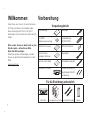 2
2
-
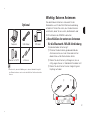 3
3
-
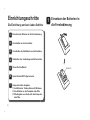 4
4
-
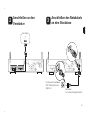 5
5
-
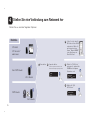 6
6
-
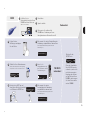 7
7
-
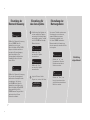 8
8
-
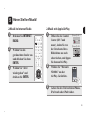 9
9
-
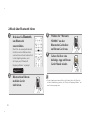 10
10
-
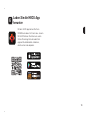 11
11
-
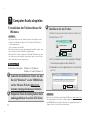 12
12
-
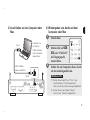 13
13
-
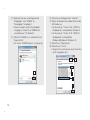 14
14
-
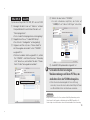 15
15
-
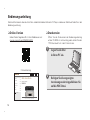 16
16
-
 17
17
-
 18
18
Verwandte Artikel
Andere Dokumente
-
Denon DCD-600NE Benutzerhandbuch
-
Denon Heos HomeCinema HS2 Bedienungsanleitung
-
Pioneer SBX-B70 Bedienungsanleitung
-
Pioneer SC-LX89 Benutzerhandbuch
-
Pioneer VSX-1130 Benutzerhandbuch
-
Pioneer SC-LX59 Benutzerhandbuch
-
Pioneer SC-LX78 Bedienungsanleitung
-
Pioneer SC-LX78 Benutzerhandbuch
-
Pioneer VSX-924 Benutzerhandbuch